Im Internet gebt ihr mehr Informationen über euch weiter als im vertraulichen Gespräch mit Freunden. Grund genug, besonders darauf zu achten, dass diese sicher und nur für die Empfänger durch die Leitung gehen. DuckDuckGo hilft euch dabei!
Herunterladen der Beta
DuckDuckGo ist schon länger als Suchmaschine und als Browser für Mobilgeräte auf dem Markt, einen vollwertigen PC-Browser aber gab es bisher nicht. Das hat sich jetzt geändert: Die Beta der Windows-Version könnt ihr kostenlos hier herunterladen, eine Beta der Mac-Version findet ihr hier.
DuckDuckGo hat viele Vorteile: Er verhindert das Tracking der aufgerufenen Webseiten, kapselt Daten in verschlüsselten Containern und macht euch allgemein weniger sichtbar bei dem, was Ihr im Internet macht.
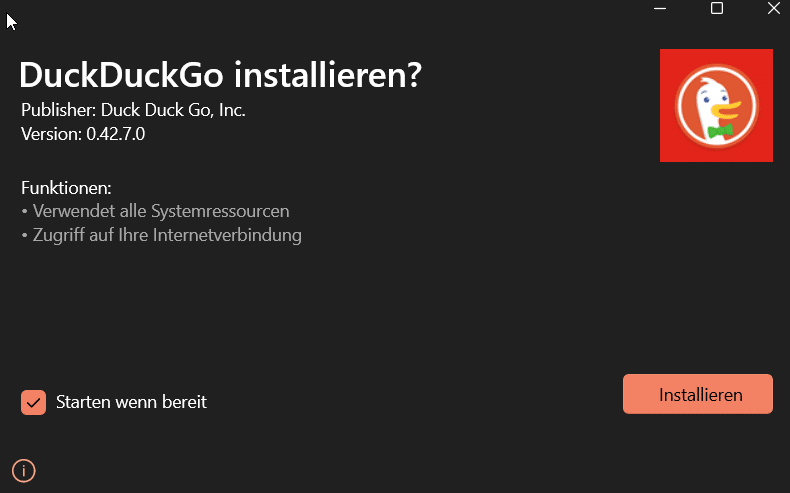
- Ladet die richtige Version für euren Rechner herunter.
- Hakt Starten wenn bereit an, dann klickt auf Installieren.
- Nach dem Download startet DuckDuckGo direkt und führt euch durch die ersten Einrichtungsschritte.
Die erste Einrichtung
Um einen neuen Browser effektiv verwenden zu können, solltet ihr möglichst viele Informationen von eurem bisherigen Standardbrowser importieren. Das bietet DuckDuckGo euch beim ersten Start direkt an:
- Klickt im Dialogfeld auf Import.
- Da ihr meist mehrere Browser installiert habt, müsst ihr DuckDuckGo den mitteilen, aus dem importiert werden soll. Das wird im Regelfall der sein, den ihr am häufigsten nutzt.
- Klickt auf den Pfeil unter Import Browser Data und wählt dann in der Auswahlliste den gewünschten Browser aus.
- DuckDuckGo importiert Favoriten und Passwörter. Sobald die Schaltfläche Done klickbar wird, ist der Vorgang abgeschlossen.
- Klickt auf Done, um DuckDuckGo zu nutzen.
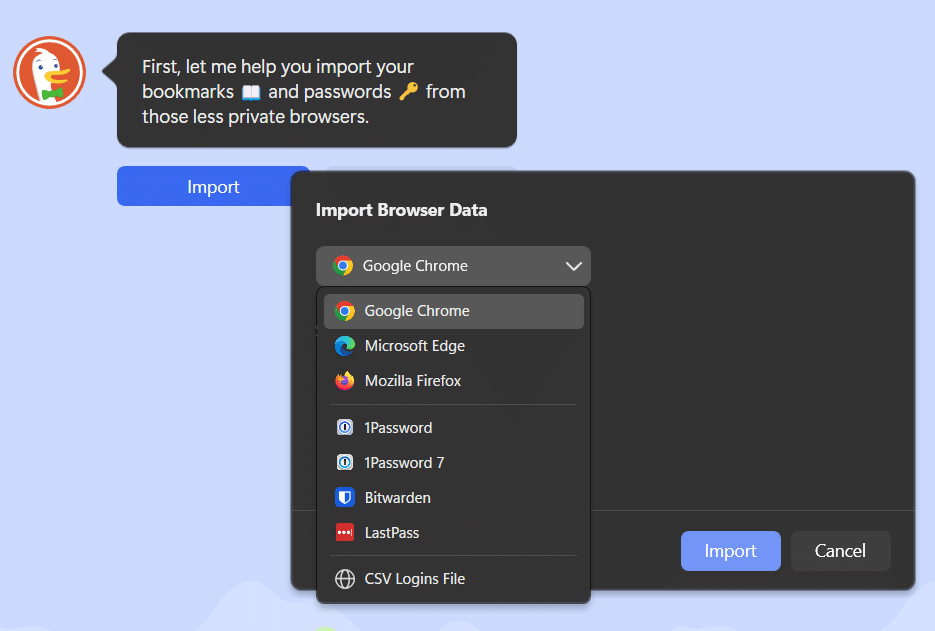
Standardbrowser oder nicht?
DuckDuckGo versucht euch im zweiten Schritt davon zu überzeugen, dass ihr ihn zum Standardbrowser macht. Das lässt sich jederzeit rückgängig machen, bei einer Betaversion solltet ihr aber noch ein wenig damit warten. Um das später zu ändern, geht wie folgt vor:
- Öffnet die Einstellungen von Windows 10/11.
- Klickt links in der Kategorienleiste auf Apps.
- Klickt auf Standard-Apps, dann rollt in der Liste der installierten Apps so weit runter, bis ihr DuckDuckGo seht.
- Klickt oben rechts auf Als Standard festlegen.
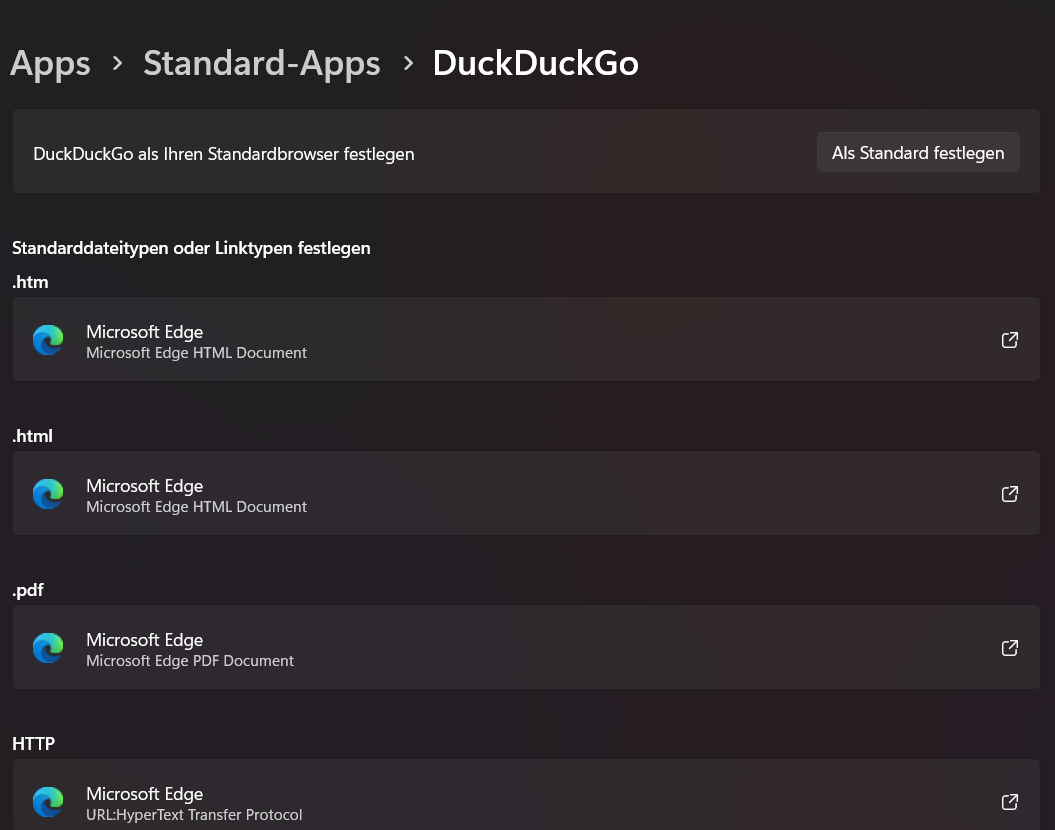
Wenn ihr später wieder einen anderen Browser – beispielsweise Edge – als Standard-Browser festlegen wollt, könnt ihr genauso vorgehen und statt DuckDuckGo diesen Browser anwählen.





